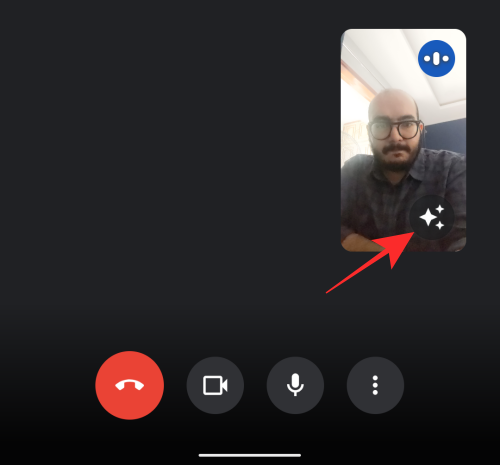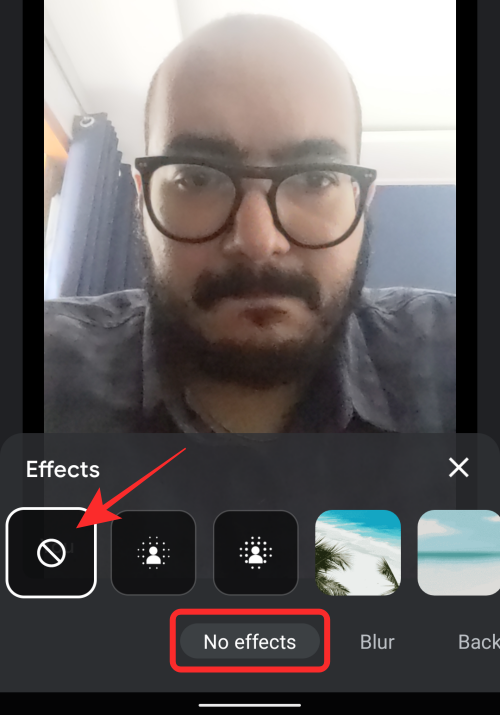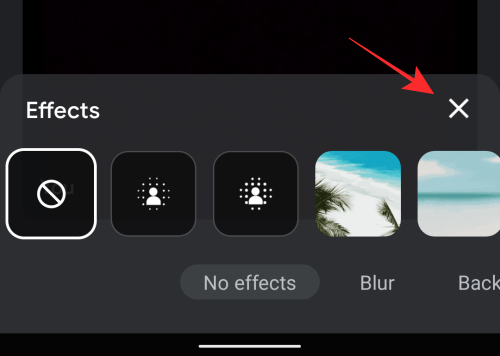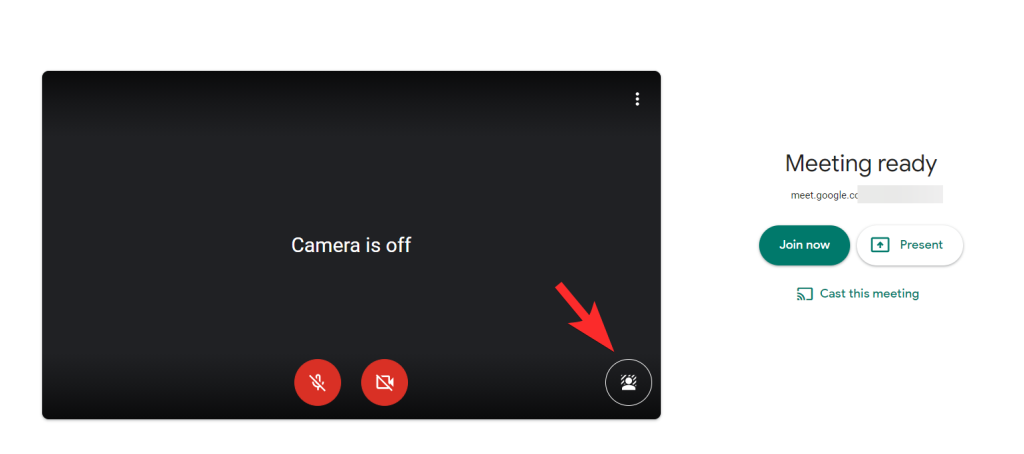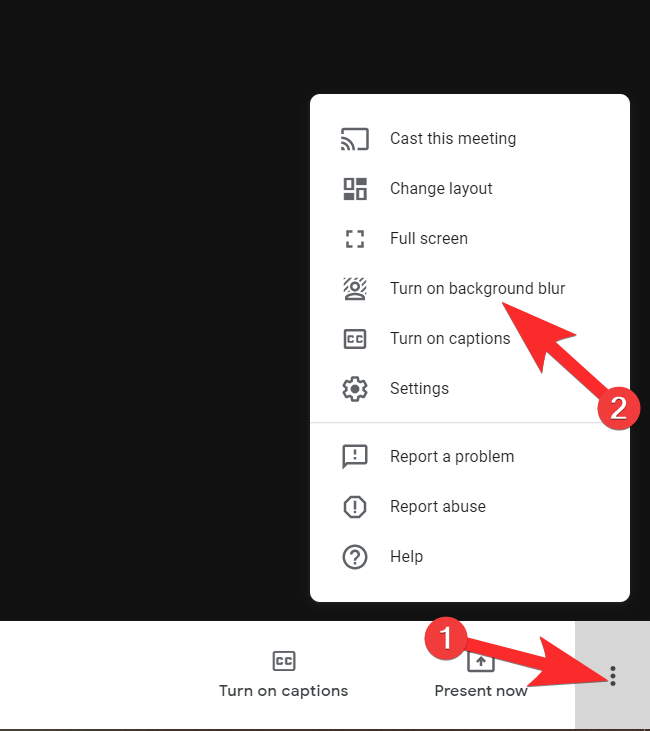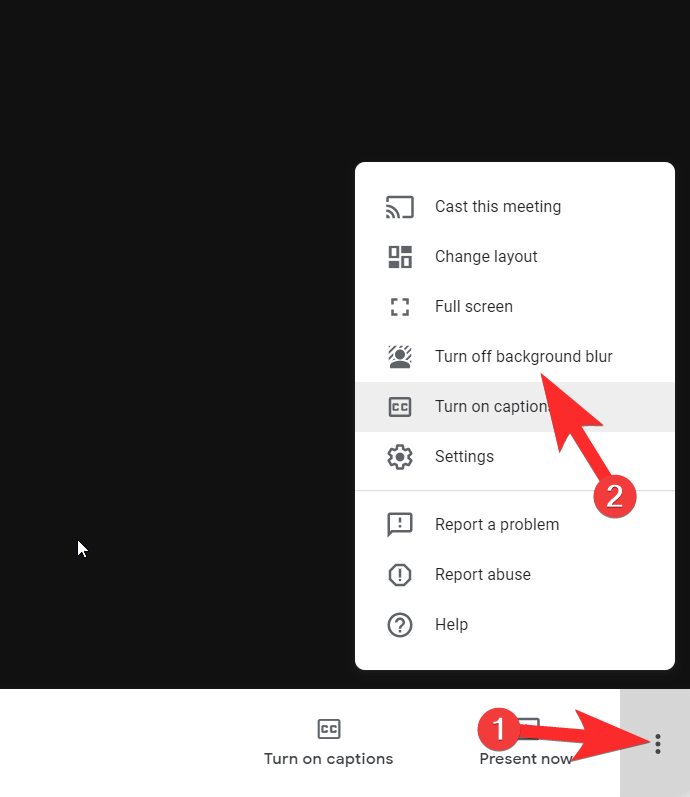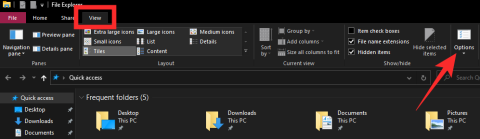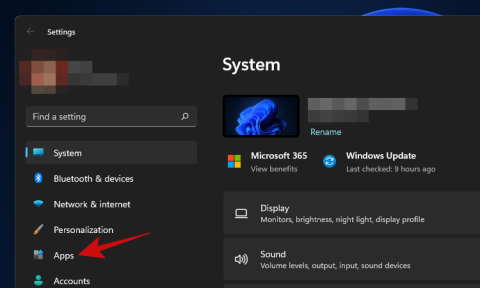Zyrat e çrregullta të shtëpisë, dhomat e ndenjes dhe madje edhe dhomat e gjumit janë bërë një pamje e zakonshme në sfondin e shumë Google Meets. Luksi për t'u dukur profesionist dukej pikërisht ai, një luks. Në muajt e fundit që kur ky aplikacion i thirrjeve video u bë shtytësi i përditshëm i jetës sonë, ne mund të shpresonim vetëm për një ndryshim pozitiv që do të qetësonte situatat tona aktuale, nëse nuk do t'i përmirësonte ato. Për fat të mirë, Google ofron një veçori të dedikuar të turbullimit të sfondit, që do të fokusohet vetëm tek ju dhe do të turbullojë pjesën tjetër të sfondit tuaj. Kur kjo veçori është e aktivizuar, Meet do t'ju identifikojë automatikisht si subjekt i kuadrit dhe do të turbullojë gjithçka tjetër.
Të ngjashme: Si t'i shihni të gjithë në Google Meet
Kështu duket në veprim veçoria e sfondit të turbullimit.
Përmbajtja
Si të përdorni turbullimin e sfondit në Google Meet në Android/iOS
Mjegullimi i mjedisit tuaj në Google Meet është një çështje mjaft e lehtë në Android dhe iOS, por fillimisht duhet të siguroheni që keni një pajisje të përputhshme. Për të përdorur Blur të sfondit në Google Meet, duhet të keni:
- një iPhone 6s ose një model më i ri me iOS 12 ose më të ri
- Google Pixel 3 ose më i ri, Samsung Galaxy S9 dhe më vonë, dhe pajisje të tjera të pajtueshme
Aktivizo turbullimin e sfondit
Nëse pajisja juaj mbështet aftësinë për të aplikuar Blur të sfondit, mund ta aktivizoni atë duke u bashkuar fillimisht ose duke krijuar një takim me dikë duke përdorur llogarinë tuaj personale të Gmail. Duhet të futesh në ekranin e takimit me lejet që i janë dhënë kamerës, përndryshe nuk do të mund ta aktivizosh funksionin.
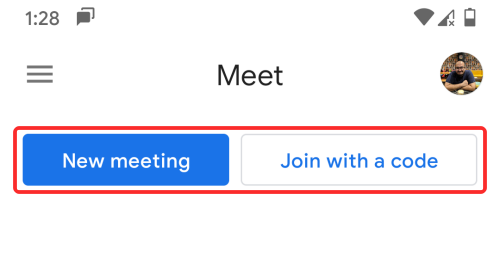
Brenda ekranit të takimit, trokitni lehtë mbi butonin Efektet (ai i shënuar me tre yje) brenda në fund të djathtë të pamjes paraprake të kamerës suaj.
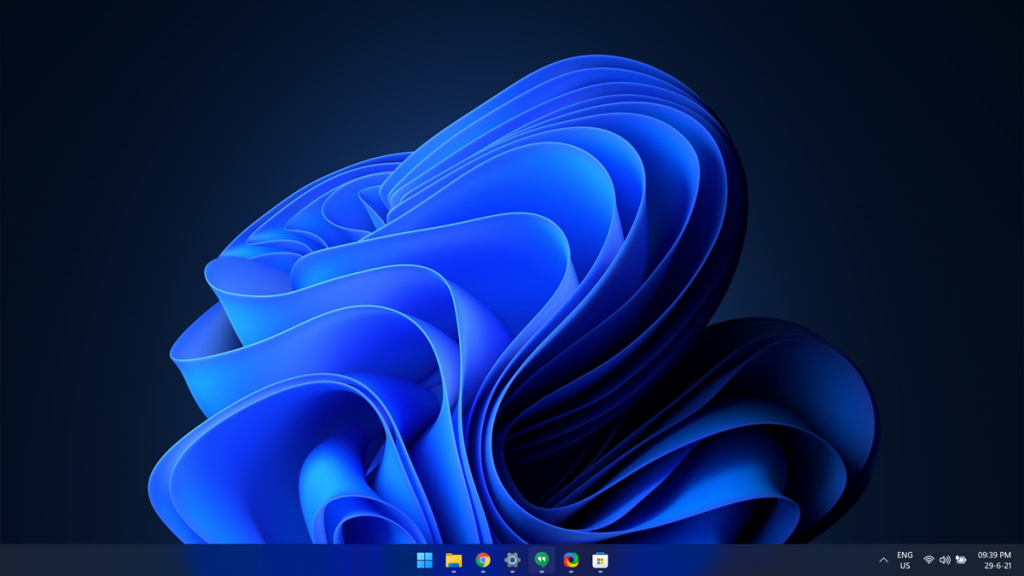
Tani do të çoheni te ekrani "Efektet", i cili është shtëpia e turbullimit të opsioneve, sfondeve dhe efekteve të tjera që mund të ndihmojnë për ta bërë thirrjen tuaj të Google Meet më interesante. Brenda "Efekteve", do të shihni pesë opsione: "Pa efekte", "Turbullim", "Sfondi", "Stilet" dhe "Filtra".
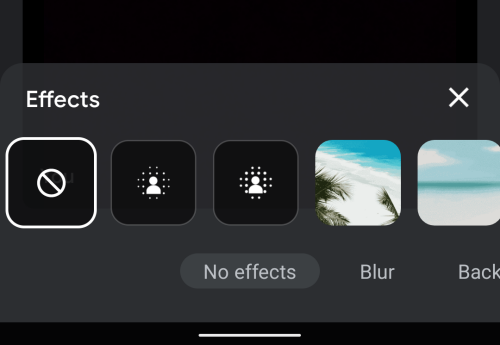
Klikoni në opsionin "Blur" në fund.
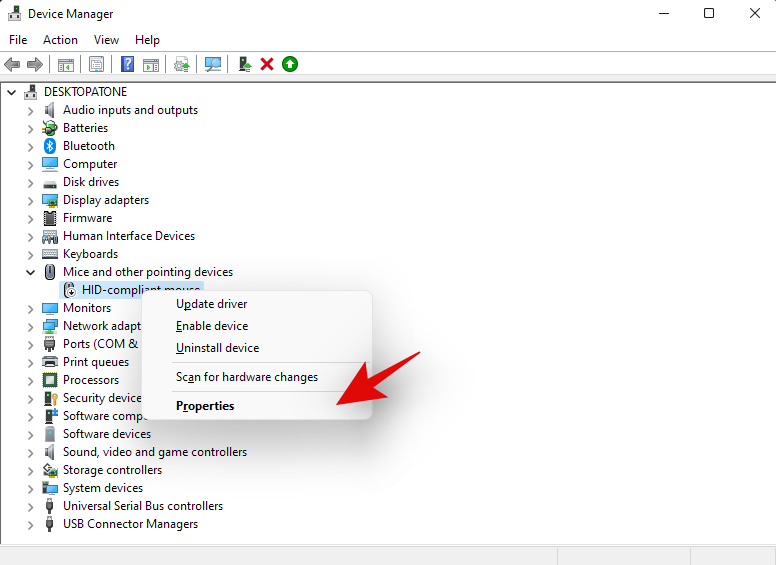
Kur të zbarkoni në "Blur", do të keni dy mundësi për të zgjedhur. E para ofron një efekt të moderuar të turbullimit dhe tjetra ju jep një sfond të turbullt më të fortë dhe më intensiv.
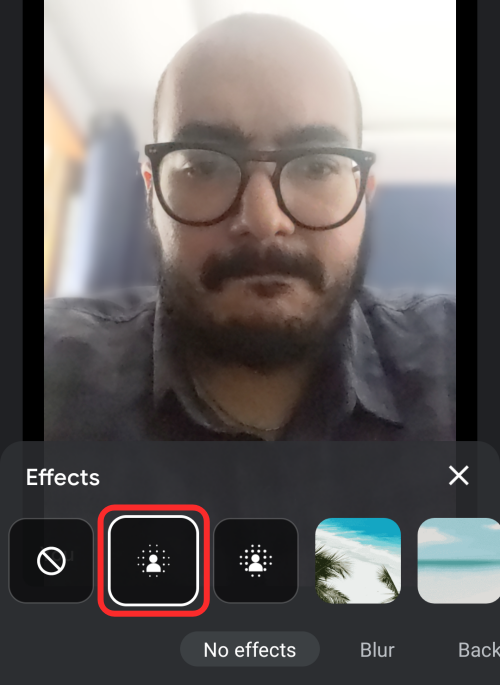
Opsioni i turbullimit 1
Zgjidhni efektin Blur që dëshironi të aplikoni dhe klikoni në ikonën 'X' në fund për të mbyllur mbivendosjen 'Efektet'.
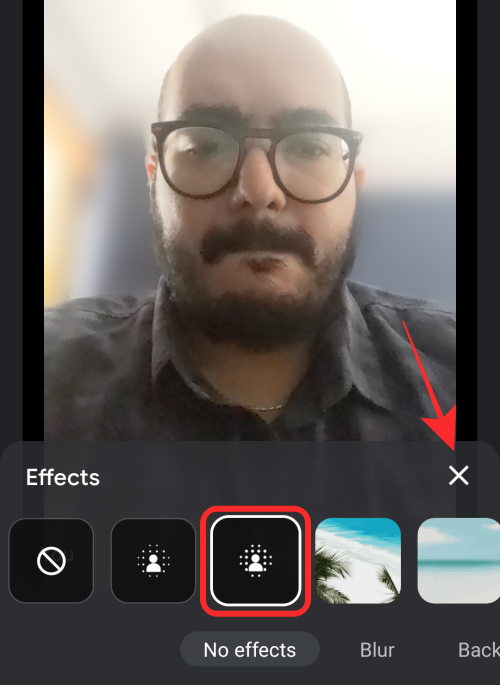 Opsioni 2 i turbullimit "data-medium-file="https://cdn.nerdschalk.com/wp-content/uploads/2020/09/how-to-change-background-on-google-meet-10-a.png " data-large-file="https://cdn.nerdschalk.com/wp-content/uploads/2020/09/how-to-change-background-on-google-meet-10-a-401x550.png" class="size-full wp-image-307011" src="data:image/svg+xml;charset=utf-8,%3Csvg%20xmlns%3D'http%3A%2F%2Fwww.w3.org%2F2000% 2Fsvg'%20viewBox%3D'0%200%20500%20685'%2F%3E" alt="" width="500" height="685" data-full="https://cdn.nerdschalk.com/wp -content/uploads/2020/09/how-to-change-background-on-google-meet-10-a.png" data-full-size="500x685" loading="lazy" data-origin-src=" https://cdn.nerdschalk.com/wp-content/uploads/2020/09/how-to-change-background-on-google-meet-10-a.png">
Opsioni 2 i turbullimit "data-medium-file="https://cdn.nerdschalk.com/wp-content/uploads/2020/09/how-to-change-background-on-google-meet-10-a.png " data-large-file="https://cdn.nerdschalk.com/wp-content/uploads/2020/09/how-to-change-background-on-google-meet-10-a-401x550.png" class="size-full wp-image-307011" src="data:image/svg+xml;charset=utf-8,%3Csvg%20xmlns%3D'http%3A%2F%2Fwww.w3.org%2F2000% 2Fsvg'%20viewBox%3D'0%200%20500%20685'%2F%3E" alt="" width="500" height="685" data-full="https://cdn.nerdschalk.com/wp -content/uploads/2020/09/how-to-change-background-on-google-meet-10-a.png" data-full-size="500x685" loading="lazy" data-origin-src=" https://cdn.nerdschalk.com/wp-content/uploads/2020/09/how-to-change-background-on-google-meet-10-a.png">
Opsioni i turbullimit 2
Tani do të ktheheni në ekranin tuaj kryesor të takimit dhe të gjithë do të mund t'ju shohin me sfondin tuaj të paqartë. Do të mund ta shihni vetë brenda fotografisë suaj në ekranin e takimit.
Çaktivizo turbullimin e sfondit
Në çdo kohë pas aplikimit të një efekti turbullimi, mund ta hiqni atë gjatë një seance takimi. Për ta bërë këtë, trokitni lehtë mbi butonin Efektet brenda pamjes paraprake të kamerës suaj në pjesën e poshtme djathtas të ekranit.
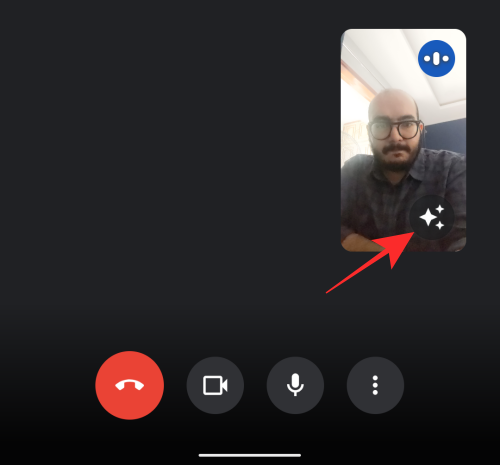
Kur ekrani "Efektet" të ngarkohet, trokitni lehtë mbi skedën "Pa efekte" në fund dhe më pas zgjidhni ikonën "Anulo" (ajo me një rreth të mbërthyer diagonalisht).
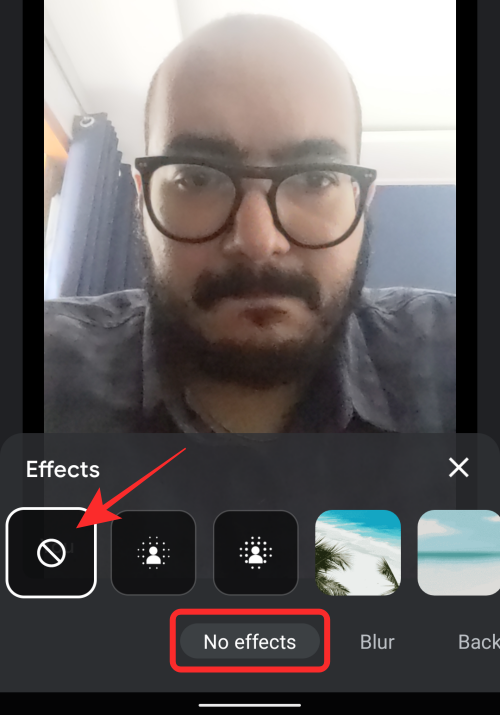
Efekti i zgjedhjes së turbullimit tani do të hiqet. Tani mund të ktheheni në ekranin e takimit duke shtypur ikonën 'X' brenda mbivendosjes së Efektit.
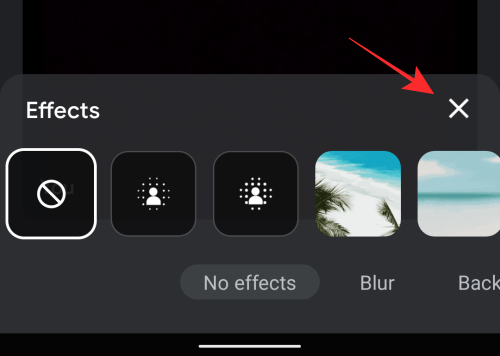
Si të përdorni turbullimin e sfondit në Google Meet në PC
Aktivizo turbullimin e sfondit
Ka dy mënyra për të aktivizuar funksionin. Në faqen Bashkohu tani, mund të klikoni në ikonën e profilit në fund djathtas të ekranit të videos për të aktivizuar funksionin e turbullimit të sfondit.
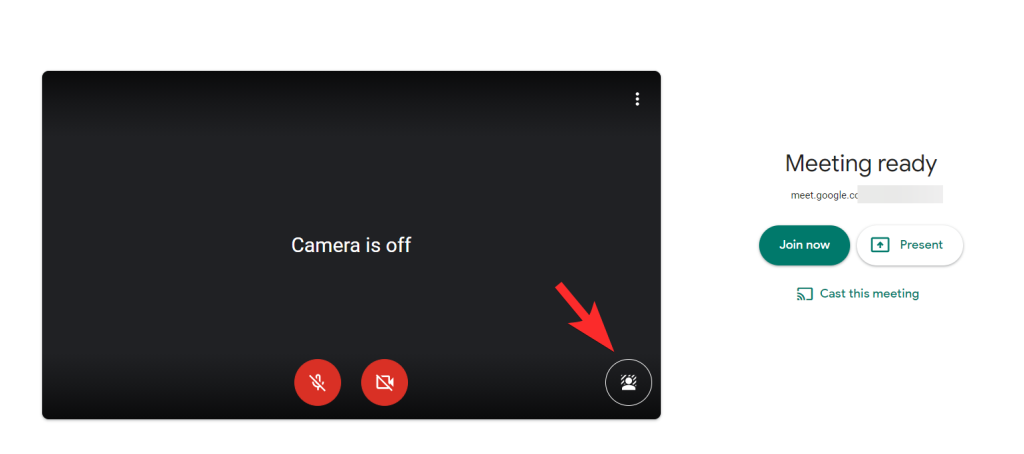
Ose, ju gjithashtu keni mundësinë për të aktivizuar funksionin e sfondit të turbullimit sapo të jeni në një takim. Thjesht klikoni ikonën e menysë me tre pika në fund të djathtë të ekranit dhe zgjidhni opsionin për të aktivizuar funksionin e turbullimit të sfondit.
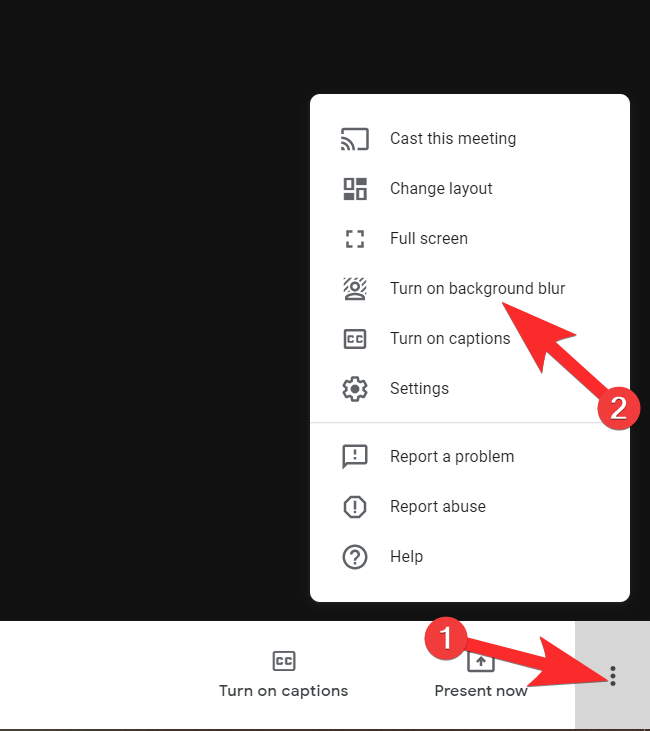
Dhe kështu e aktivizoni këtë veçori fantastike në Google Meet!
Të ngjashme: Si të çaktivizohet në Google Meet
Çaktivizo turbullimin e sfondit
Është mjaft e lehtë të çaktivizosh turbullimin e sfondit nëse dëshiron. E tëra çfarë ju duhet të bëni është të përsërisni hapat që ju treguam më lart, përveç që do ta bëni për të fikur funksionin.
Pra, nëse doni të çaktivizoni turbullimin e sfondit përpara se të hyni në një takim. Pastaj klikoni në ikonën e profilit siç ju treguam më lart. Vetëm këtë herë do të informoheni se po e çaktivizoni funksionin.

Në mënyrë të ngjashme, pasi të jeni në takim, ndiqni të njëjtat hapa siç tregohet më sipër, por këtë herë vetëm për të çaktivizuar funksionin.
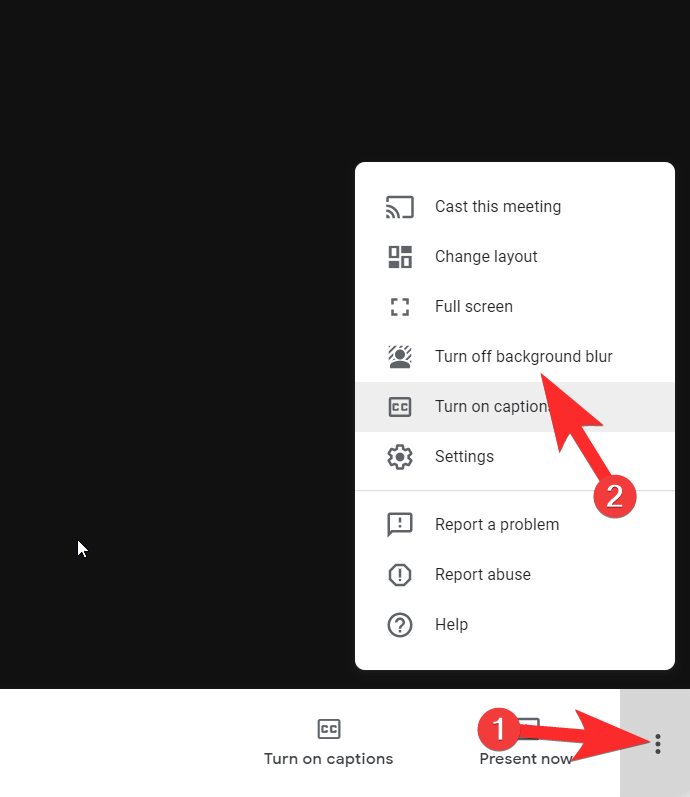
Pse nuk jam në gjendje të shoh opsionin e turbullimit të sfondit?
Në PC, funksioni Background Blur ekziston që nga shtatori 2020, por Google e ka aktivizuar atë vetëm në shfletuesin e tij të internetit Google Chrome. Nëse jeni duke përdorur Safari, Firefox ose ndonjë shfletues tjetër jo të bazuar në Chromium, mos prisni që Blur i sfondit të funksionojë gjatë telefonatave.
Blur i sfondit në Android dhe iOS është i disponueshëm si një nga Efektet që është lëshuar së fundi për aplikacionet Google Meet në platformat celulare. Meqenëse ky është një version më i ri, mund t'ju duhet të prisni pak më shumë për të filluar punën në telefonin tuaj inteligjent. Ky funksion varet gjithashtu nga fakti nëse telefoni juaj është ose jo i pajtueshëm me të. Ne e testuam veçorinë në Pixel 3a dhe funksioni funksionon pa të meta. Disponueshmëria e turbullimit të sfondit do të ndryshojë nga një pajisje në tjetrën.
Pse funksioni i turbullimit të sfondit nuk funksionon siç duhet?
Ndërsa nuk ka asnjë softuer të veçantë ose shtesë të nevojshme për të marrë këtë veçori, hardueri i kompjuterit tuaj duhet të jetë një pajisje me 4 bërthama ose më e lartë dhe duhet të mbështesë Hyper-Threading për të qenë në gjendje të ekzekutojë veçorinë e turbullimit të sfondit. Nëse pajisja juaj është e përputhshme dhe ende përballeni me probleme, atëherë mund t'ju duhet të aktivizoni përshpejtimin e harduerit Chrome. Ndiqni këto hapa për ta bërë atë:
Shkoni te menyja Cilësimet duke klikuar në menynë me tre pika që ndodhet në të djathtën e sipërme të shfletuesit Chrome.
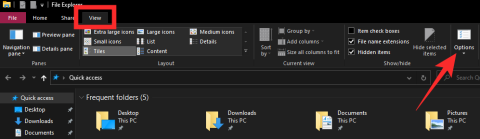
Pasi të jeni në menynë Settings, klikoni në Advanced dhe nga menyja që hapet, klikoni në System .
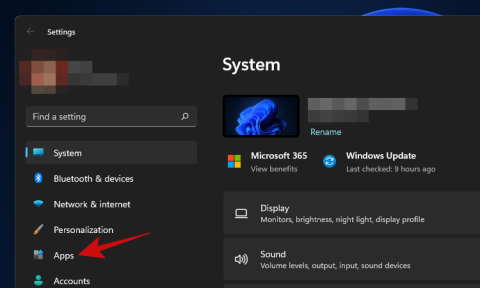
Pasi të jeni në menynë e Sistemit, aktivizoni përshpejtimin e harduerit.

Shpresojmë që këtë tutorial ta keni gjetur të dobishëm!
LIDHUR:

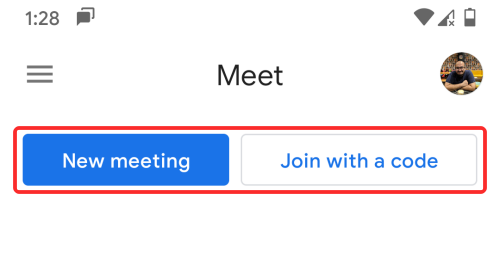
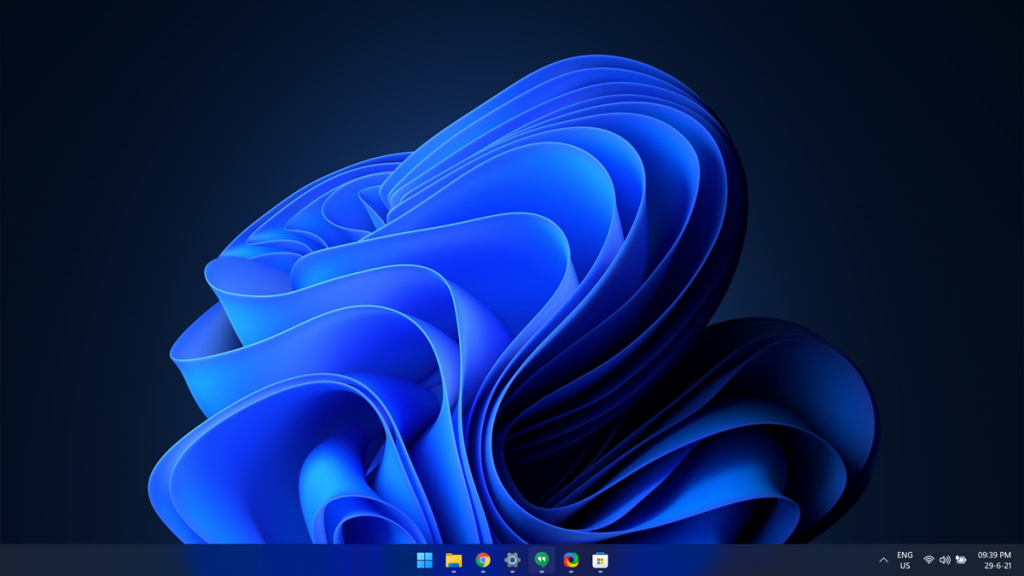
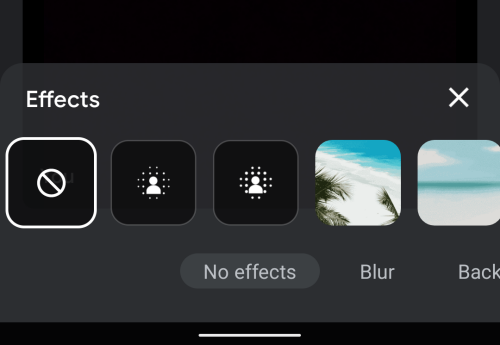
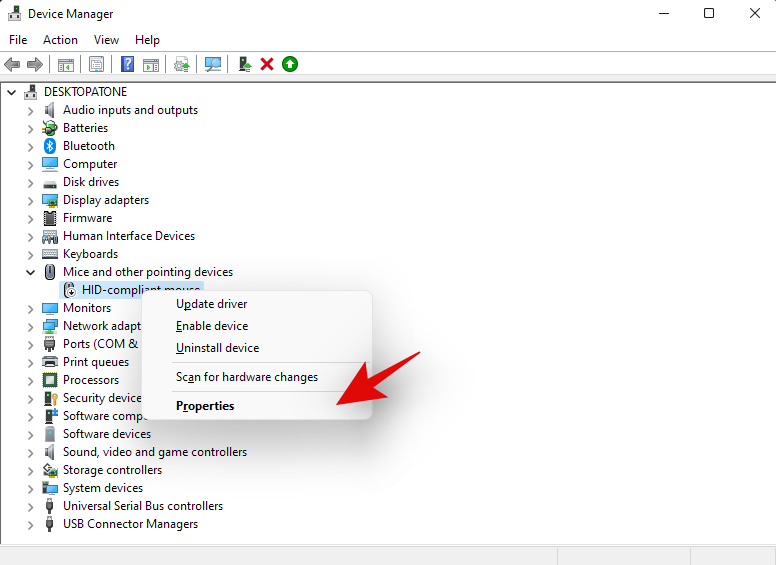
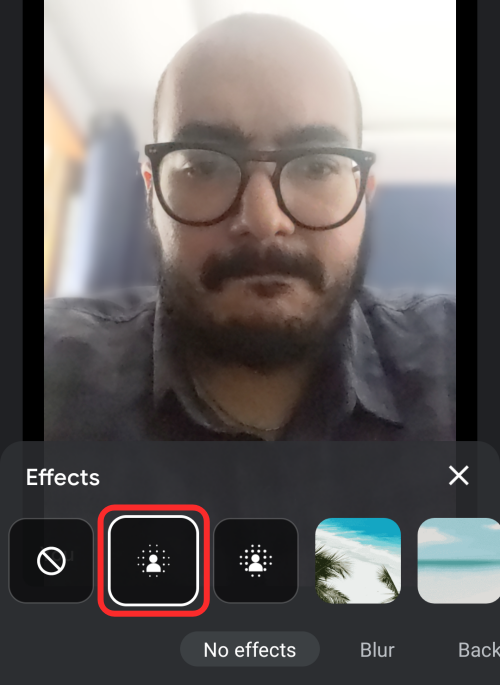
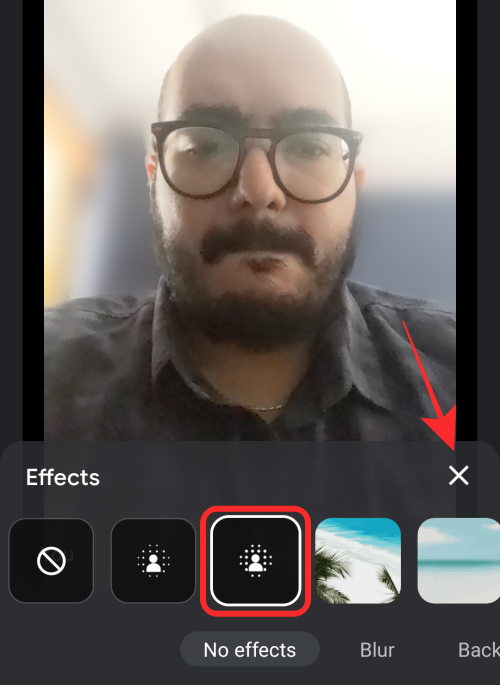 Opsioni 2 i turbullimit "data-medium-file="https://cdn.nerdschalk.com/wp-content/uploads/2020/09/how-to-change-background-on-google-meet-10-a.png " data-large-file="https://cdn.nerdschalk.com/wp-content/uploads/2020/09/how-to-change-background-on-google-meet-10-a-401x550.png" class="size-full wp-image-307011" src="data:image/svg+xml;charset=utf-8,%3Csvg%20xmlns%3D'http%3A%2F%2Fwww.w3.org%2F2000% 2Fsvg'%20viewBox%3D'0%200%20500%20685'%2F%3E" alt="" width="500" height="685" data-full="https://cdn.nerdschalk.com/wp -content/uploads/2020/09/how-to-change-background-on-google-meet-10-a.png" data-full-size="500x685" loading="lazy" data-origin-src=" https://cdn.nerdschalk.com/wp-content/uploads/2020/09/how-to-change-background-on-google-meet-10-a.png">
Opsioni 2 i turbullimit "data-medium-file="https://cdn.nerdschalk.com/wp-content/uploads/2020/09/how-to-change-background-on-google-meet-10-a.png " data-large-file="https://cdn.nerdschalk.com/wp-content/uploads/2020/09/how-to-change-background-on-google-meet-10-a-401x550.png" class="size-full wp-image-307011" src="data:image/svg+xml;charset=utf-8,%3Csvg%20xmlns%3D'http%3A%2F%2Fwww.w3.org%2F2000% 2Fsvg'%20viewBox%3D'0%200%20500%20685'%2F%3E" alt="" width="500" height="685" data-full="https://cdn.nerdschalk.com/wp -content/uploads/2020/09/how-to-change-background-on-google-meet-10-a.png" data-full-size="500x685" loading="lazy" data-origin-src=" https://cdn.nerdschalk.com/wp-content/uploads/2020/09/how-to-change-background-on-google-meet-10-a.png">